如果打开自己的电脑,发现win10系统的菜单不见了怎么办呢?下面小编给大家整理了相关步骤介绍,感兴趣的小伙伴不要错过哦!
win10开始菜单不见了怎么解决? win10开始菜单不见了解决方法
1、点击左下角开始,然后点击“设置”。
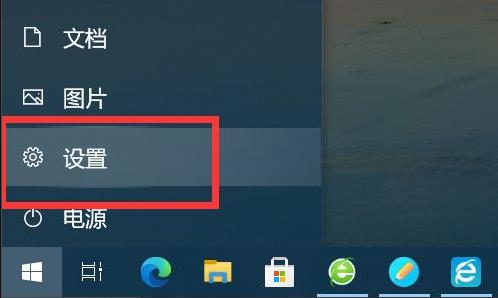
2、点击windows设置中的“个性化”。
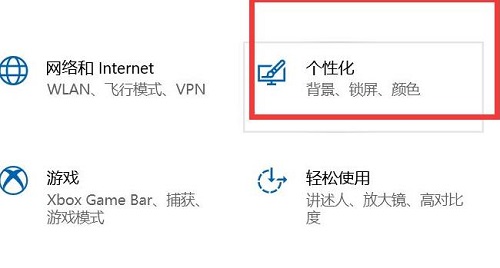
3、点击左侧的“开始”。
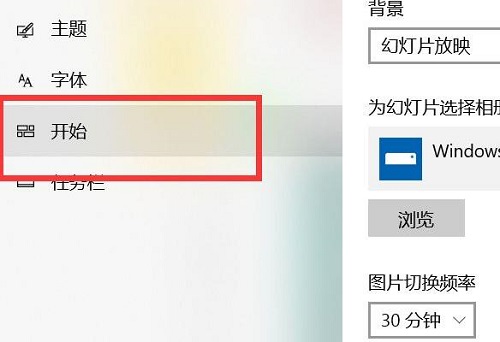
4、找到下面的“使用全屏开始屏幕”将开关打开。
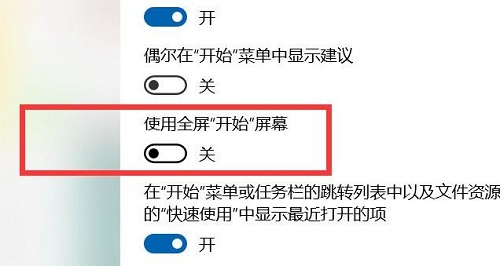
5、重新点击一下开始,就可以看到菜单了。
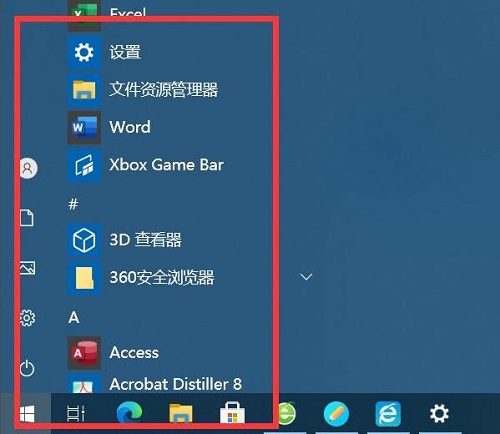
以上就是关于win10开始菜单不见了怎么解决的全部内容了,希望对大家有所帮助。


Bandizip怎么设置字体颜色?Bandizip设置字体颜色教程
2024-01-24 / 35.2M

畅玩云游戏软件官方版v1.0.2_中文安卓app手机软件下载
2024-01-24 / 94.2M

2024-01-24 / 23.2M

天天云游app手机版v1.0.1_中文安卓app手机软件下载
2024-01-24 / 59.0M

2024-01-24 / 3.9M

luckstore云电脑v4.3.35.2_中文安卓app手机软件下载
2024-01-24 / 55.1M
